
Velen van jullie hebben mensen horen vragen hoe ze? speel Amazon Music af op Apple Watch Het is omdat Apple Watch begint al andere digitale streaming muziekplatforms te accepteren. Zeggen Spotify als voorbeeld. Het wordt al beroemd op Apple Watch. Aanvullend, Spotify kan muziek streamen van Apple Watch en je kunt er zelfs offline inhoud van downloaden.
Dus nu, hoe zit het met Amazon Music? Wat is de huidige staat van deze populaire muziekstreamingservice op de Apple Watch? In dit artikel zullen we het daar alleen over hebben. Hoe speel Amazon Music af op Apple Watch en hoe je muziek kunt streamen. Kun je offline inhoud downloaden? Lees verder om meer details te weten.
We introduceren ook een tool om je leven gemakkelijker te maken en probleemloos van Amazon Music te genieten. U zult versteld staan hoeveel geld u bespaart met vertrouwde app-tools van derden.
Inhoudsopgave Deel 1. Kun je Amazon Music afspelen op Apple Watch? Deel 2. Hoe Amazon-muziek streamen op Apple Watch? Deel 3. De beste manier om Amazon-muziek af te spelen op Apple Watch Deel 3. Overzicht
If Spotify staat in de schijnwerpers om beschikbaar te komen op Apple Watch, hoe zit het dan met Amazon Music? Sinds kort is dit realiteit. Amazon Music is nu beschikbaar als app op Apple Watch. Controleer uw Watch-app op uw iPhone of de App Store op uw Apple Watch.
Dus nu je weet dat je het kunt speel Amazon Music af op Apple Watch. Wat is het addertje onder het gras? Hoewel Amazon Music al een app op Apple Watch heeft, kun je nog steeds geen offline inhoud van de service afspelen. Het was voor velen een tegenvaller. Dit is echter geen oud nieuws, want Spotify zat op dezelfde route.
Natuurlijk kun je dat muziek streamen van Amazon Music rechtstreeks vanaf Wi-Fi of via uw iPhone. Maar de ervaring is echt anders als je daar geen telefoon of wifi-verbinding voor nodig hebt. Dus om je op weg te helpen, volgen hier twee manieren om Amazon Music op je Apple Watch te installeren.
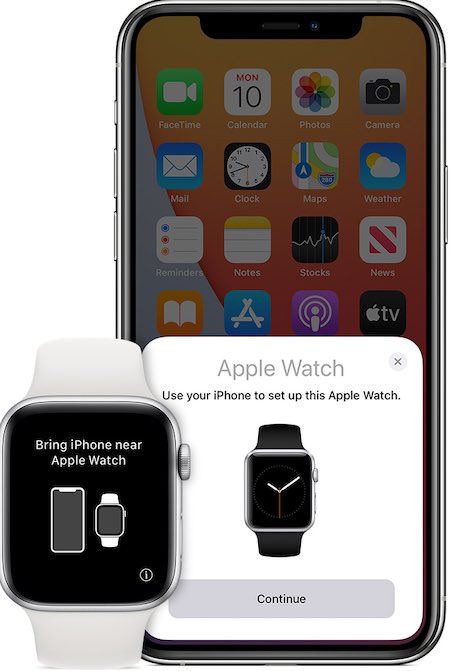

Nu je de Amazon Music-app op je Apple Watch hebt geïnstalleerd, is het tijd om muziek te streamen. Het zou erg moeten lijken op populaire apps voor het streamen van muziek, zoals: Spotify Muziek en Apple Music.
Ben je klaar om Apple Music spelen op Apple Watch? Voordat je dat kunt doen, moet je het een en ander voorbereiden. Tegenwoordig is elke app voor het streamen van muziek (of elke app) gevoelig voor beveiligingsproblemen. Daarom verifieert Amazon Music graag dingen. Dat geldt ook voor Google, YouTube, Facebook en andere bekende digitale bedrijven. Maar voordat u verder gaat, moet u ervoor zorgen dat:
Dus hier zijn de stappen om muziek te streamen op Amazon Music op je Apple Watch
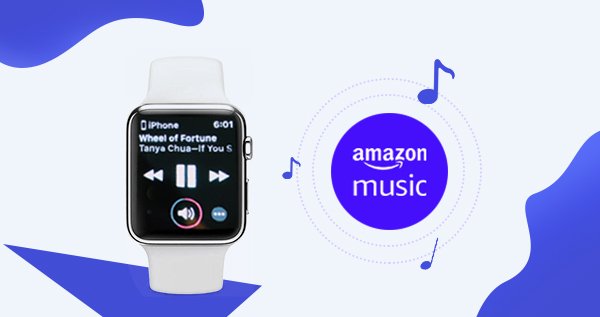
Het is allemaal geweldig! Je hebt nu niet eens een iPhone nodig om je nummers af te spelen! Je kunt joggen en je workouts doen door alleen je Apple Watch mee te nemen. Heb je er echter aan gedacht om geen stabiele internetverbinding te hebben tijdens het luisteren naar Amazon Music op je horloge? En wat als er zelfs geen internetverbinding is, zoals in een bos of op een camping? Wat moet je dan doen? Het wordt ons volgende onderwerp: Hoe? download Amazon Music op uw Apple Watch om als offline materiaal af te spelen.
Dus nu vraag je je af hoe dat moet? speel Amazon Music af op Apple Watch zonder internetverbinding of iPhone. Is dit zelfs mogelijk? Het is duidelijk dat Apple Music deze functie nu verhindert, waarschijnlijk omdat Amazon Music een directe . is concurrent van Apple Music.
U kunt dit doen met behulp van een Amazon Music Downloader-tool. Deze tool kan je Amazon Music downloaden en converteren naar een standaard muziekformaat dat je Apple Watch kan herkennen. De naam van deze tool is DumpMedia Amazon Music Converter.
DumpMedia Amazon Music Converter is een eenvoudig hulpmiddel om te gebruiken. Download de gratis software van de DumpMedia plaats. Er zijn pc- en Mac-versies beschikbaar. Dit zijn de te gebruiken stappen DumpMedia Amazon-muziekconverter:
Download gratis Download gratis

Sla deze nummers daarna op je iPhone op door ze te synchroniseren in iTunes of Apple Music.
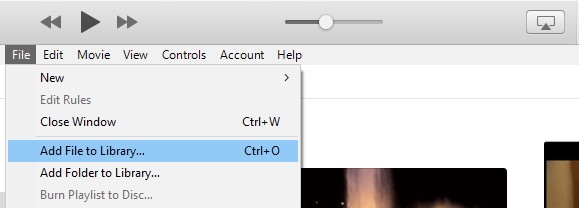
Synchroniseer deze nummers vervolgens op uw Apple Watch voor offline luisteren.
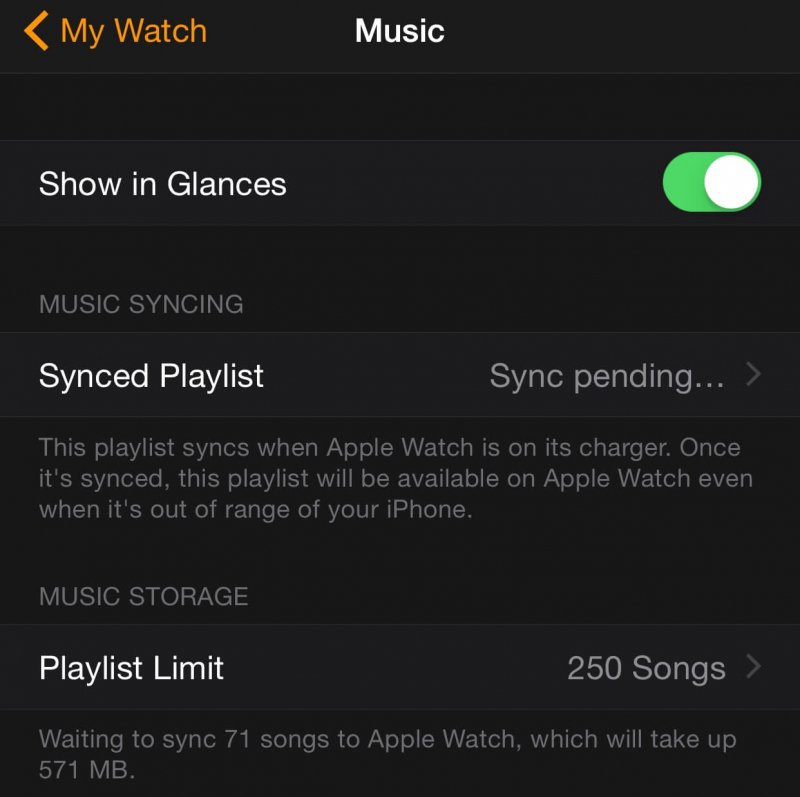
Het zal nu doorgaan met het downloaden van je geconverteerde Amazon Music-nummers naar je Apple Watch. Ga gewoon naar de Muziek-app op je Apple Watch en speel ze allemaal af.
Het is relatief eenvoudig speel Amazon Music af op Apple Watch. De Amazon Music-app mag al op je horloge draaien. Je hoeft het alleen maar vanuit de App Store te installeren. Daarna kun je Amazon Music-nummers al uit de doos streamen vanaf je Apple Watch.
Om de functionaliteit van uw Apple Watch uit te breiden en gedownloade Amazon Music op uw horloge af te spelen, gebruikt u een handige tool van derden genaamd de DumpMedia Amazon Music Converter. Deze converter downloadt en converteert uw Amazon Music gemakkelijk naar standaardformaten die uw Apple Watch kan begrijpen. Synchroniseer deze nummers eenvoudig met uw iPhone met iTunes of Apple Music en download ze vervolgens naar uw iPhone met behulp van gesynchroniseerde afspeellijst.
